
Índice:
- Autor John Day [email protected].
- Public 2024-01-30 11:37.
- Última modificação 2025-01-23 15:03.

Descrição IDEA
Todos nós nos comunicamos uns com os outros através de nossos sensores naturais (língua, gesto … etc). A parte emocionante começa quando você deseja compartilhar informações secretas com alguém. A questão é como fazer isso?
Portanto, a resposta está em como você transmite informações de tal forma que, mesmo que uma terceira pessoa olhe a mensagem, ela não será capaz de entender Até e A menos que encontre uma chave. Para este propósito eu usei a Comunicação em Código Morse, você também pode usar outra forma de realizar esta tarefa.
O que é código Morse?
O código Morse é uma forma de comunicação para passar informações que é feita representando as letras originais em combinações de ponto. e traços - como A ->.- e B-> - …
Para mais informações sobre o código Morse clique no link abaixo
wrvmuseum.org/morsecodehistory.htm
Etapa 1: Código para letras em inglês
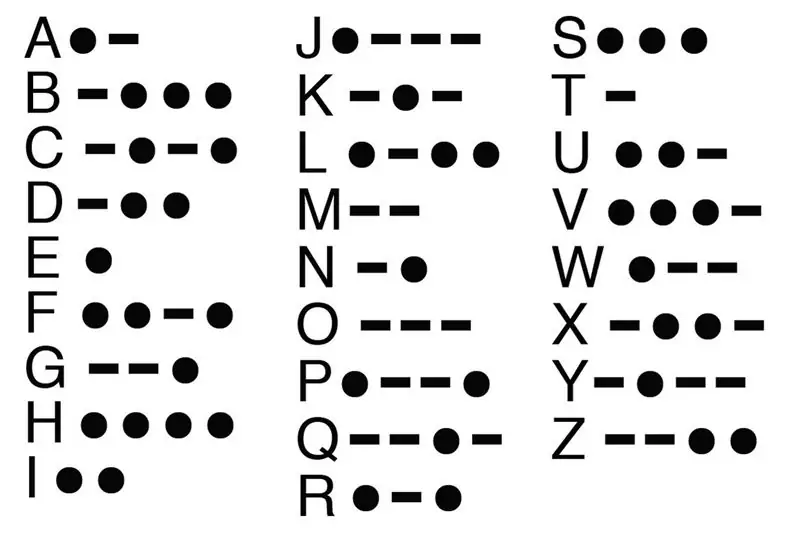
Por que escolho o código Morse?
The Reason is Simple recentemente assisti a um filme em que um agente passava informações clicando em um botão e na ponta receptora outras pessoas divulgavam. Então pensei em fazer isso usando o Arduino e componentes básicos simples.
Como funciona este projeto?
É muito simples quando você termina de fazer o circuito no breadboard e carrega o Sketch. Clique em Serial Monitor
e siga as instruções.
Etapa 2: Coisas usadas neste projeto




- Placa Arduino UNO
- Botões de pressão de dois pinos (quantidade 2)
- Um led
- Uma campainha
- quatro resistores de 220 ohms
- Tábua de pão
- Por último, os jumpers cabem macho para macho
Etapa 3: esquemático
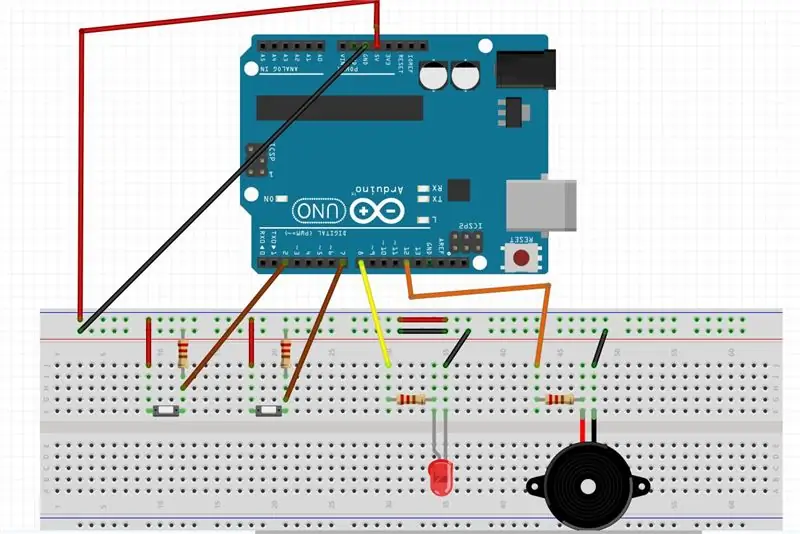
Instruções para pinos digitais do Arduino para a placa de ensaio:
- o pino D2 é conectado a uma perna do pushButton1.
- o pino D7 é conectado a uma perna do pushButton2.
- o pino D8 é conectado ao LED da perna do terminal + ive por meio do resistor.
- Finalmente, o pino D12 é conectado a + ive perna terminal Buzzer através do resistor.
E outra conexão Olhe a imagem esquemática e ESTÁ CONCLUÍDO!
Etapa 4: Baixe o arquivo Zip para o código e carregue-o
Etapa 5: Assistir ao vídeo de demonstração

I Converti o código morse em texto.
Você pode converter texto em código Morse usando o Arduino?
Muito obrigado
Recomendado:
Programando um Arduino usando outro Arduino para exibir um texto de rolagem sem uma biblioteca: 5 etapas

Programando um Arduino usando outro Arduino para exibir um texto em rolagem sem uma biblioteca: Sony Spresense ou Arduino Uno não são tão caros e não requerem muita energia. No entanto, se o seu projeto tem limitação de energia, espaço ou até mesmo orçamento, você pode querer considerar o uso do Arduino Pro Mini. Ao contrário do Arduino Pro Micro, Arduino Pro Mi
Como fazer upload do código C para ِ AVR usando Arduino Uno como programador: 6 etapas

Como fazer upload do código C para ِ AVR usando Arduino Uno como programador: Olá a todos: D Aqui vou compartilhar uma maneira simples de programar qualquer chip AVR usando Arduino Uno R3 Tudo que você precisa para gravar o código em seu microcontrolador é Arduino Uno em vez de comprar específico programador que custa muito
Usando um robô de desenho para Arduino com tutoriais de hora de código: 3 etapas

Usando um robô de desenho para Arduino com tutoriais do Hour of Code: Eu criei um robô de desenho Arduino para um workshop para ajudar meninas adolescentes a se interessarem por tópicos STEM (consulte https://www.instructables.com/id/Arduino-Drawing-Robot/ ) O robô foi projetado para usar comandos de programação no estilo tartaruga, como avançar (distanc
Conversor de texto em fala Arduino usando LM386 - Projeto Falando do Arduino - Biblioteca Talkie Arduino: 5 etapas

Conversor de texto em fala Arduino usando LM386 | Projeto Falando do Arduino | Biblioteca Talkie Arduino: Olá pessoal, em muitos dos projetos exigimos que o arduino fale algo como um relógio falante ou contando alguns dados, então neste instructables iremos converter texto em fala usando o Arduino
Porta USB NODEMcu não funciona? Faça upload do código usando o módulo USB para TTL (FTDI) em apenas 2 etapas: 3 etapas

Porta USB NODEMcu não funciona? Faça upload do código usando o módulo USB para TTL (FTDI) em apenas 2 etapas: Cansado de conectar muitos fios do módulo USB para TTL ao NODEMcu, siga estas instruções para fazer upload do código em apenas 2 etapas. Se a porta USB do NODEMcu não está funcionando, então não entre em pânico. É apenas o chip do driver USB ou o conector USB
